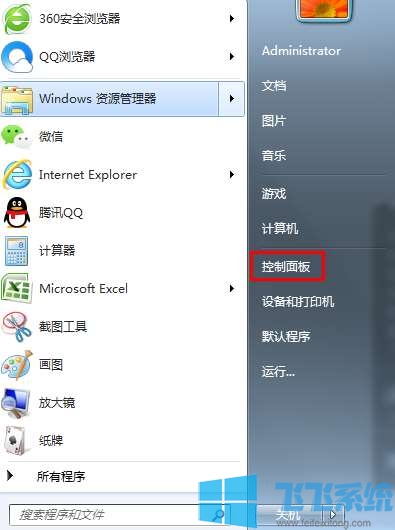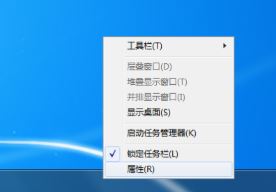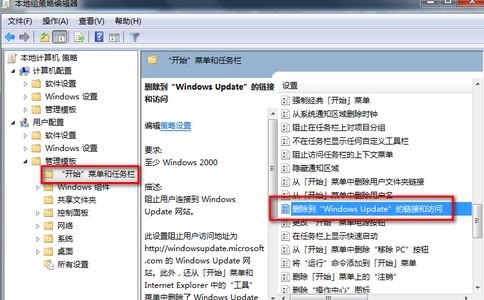win7旗舰版系统通过USB连接手机热点图文教程(没有无线网卡也可以连接手机热点)
- 编辑:飞飞系统
- 时间:2021-05-17
相信不少网友在使用win7旗舰版系统的时候都碰到过这种情况,想要让自己的电脑连接手机热点来上网,却发现电脑中没有无线网卡,无法通过无线连接的方式来上网。针对这种情况飞飞系统小编今天给大家分享一下win7旗舰版系统通过USB连接手机热点图文教程,有兴趣的朋友赶紧来看看吧!
1、在桌面上找到【此电脑】右键单击,选择【管理】,打开【计算机管理】窗口。
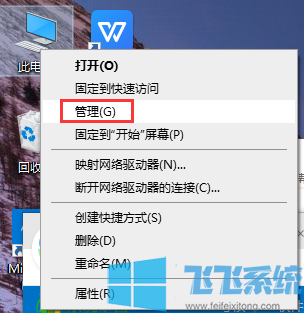
2、左侧找到【服务和应用程序】单击,在对话框的右边找到【服务】这项并双击。
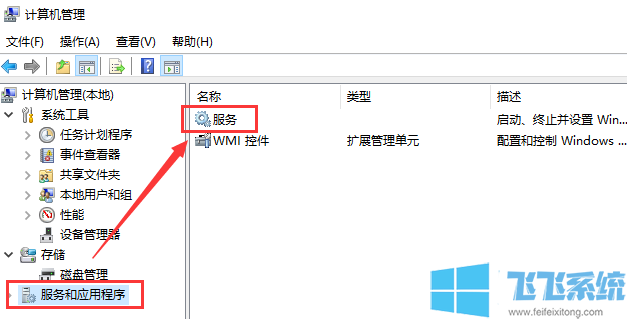
3、在打开的窗口找到【移动热点服务】单击。
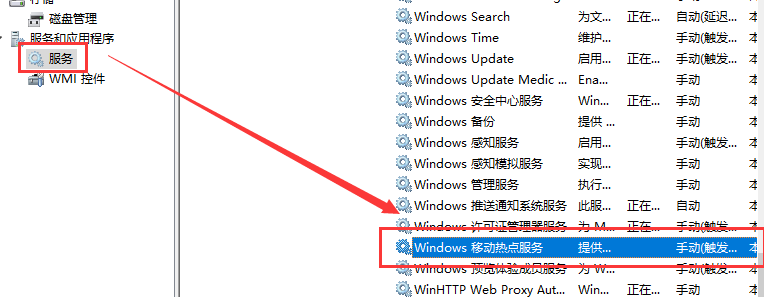
4、在打开的页面左边找到【启动】单击。
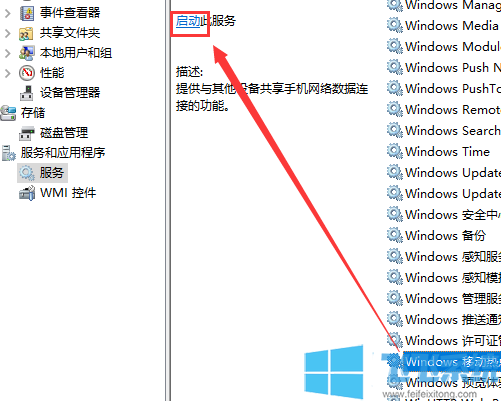
5、启动成功如下图。
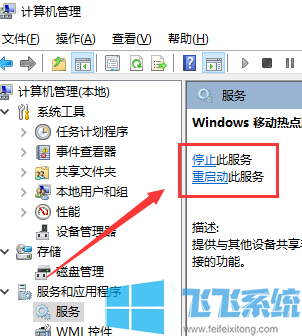
6、计算机设置完毕,现在打开手机热点,找到【设置】-【个人热点】打开【个人热点】。
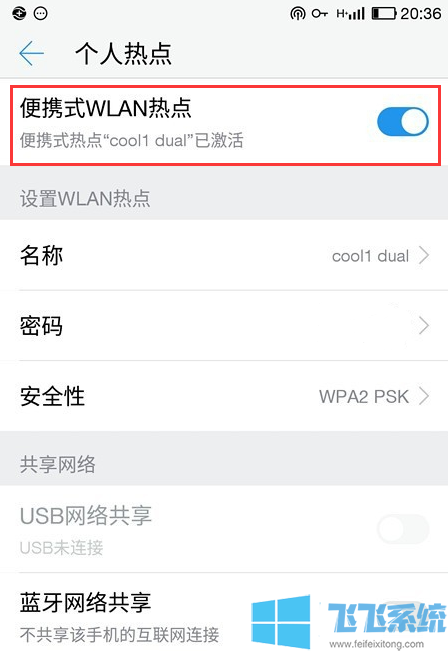
7、这时回到计算机。使用【USB数据线】将手机和电脑连接起来,就可以在电脑上用手机的流量上网了。
以上就是win7旗舰版系统通过USB连接手机热点图文教程,大家按照上面的方法来进行操作,就可以通过USB的方式来连接手机热点上网了。
win7旗舰版系统通过USB连接手机热点图文教程
1、在桌面上找到【此电脑】右键单击,选择【管理】,打开【计算机管理】窗口。
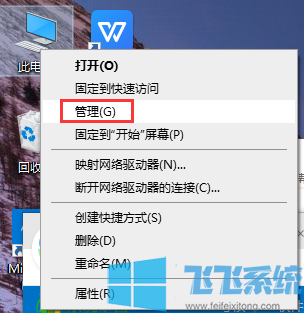
2、左侧找到【服务和应用程序】单击,在对话框的右边找到【服务】这项并双击。
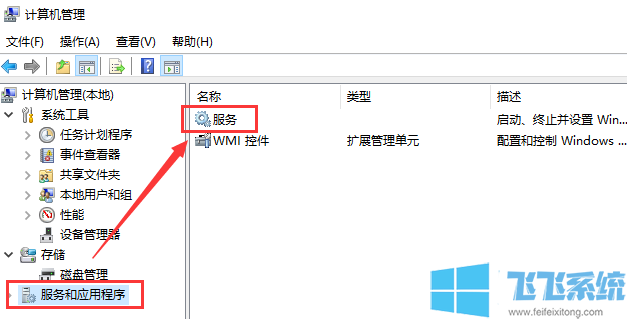
3、在打开的窗口找到【移动热点服务】单击。
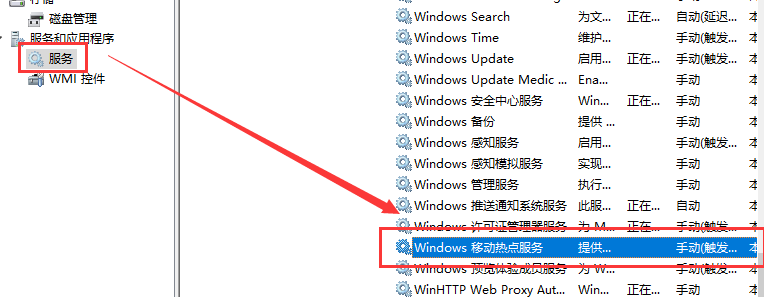
4、在打开的页面左边找到【启动】单击。
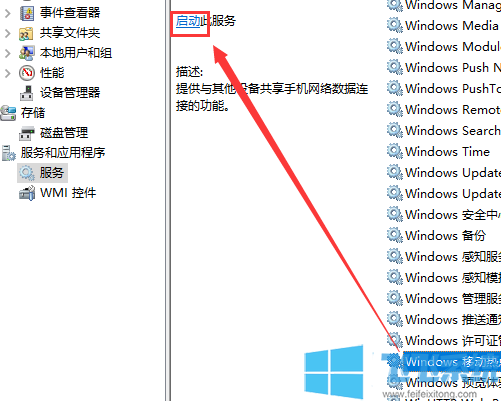
5、启动成功如下图。
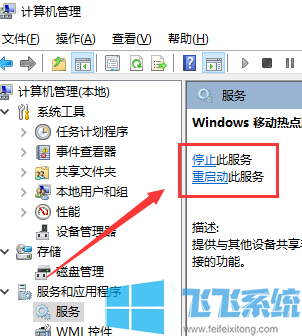
6、计算机设置完毕,现在打开手机热点,找到【设置】-【个人热点】打开【个人热点】。
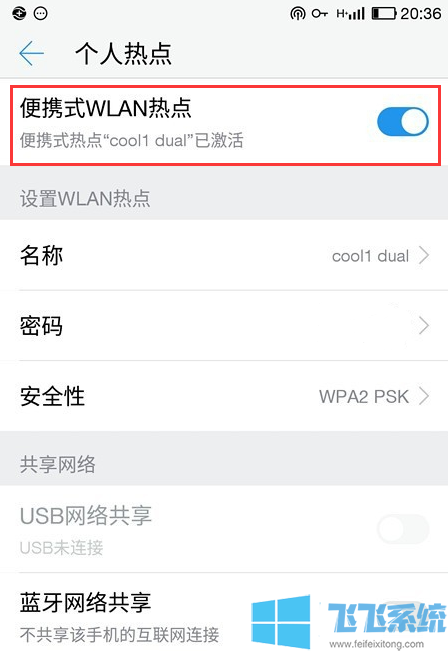
7、这时回到计算机。使用【USB数据线】将手机和电脑连接起来,就可以在电脑上用手机的流量上网了。
以上就是win7旗舰版系统通过USB连接手机热点图文教程,大家按照上面的方法来进行操作,就可以通过USB的方式来连接手机热点上网了。